O Microsoft Word é uma ferramenta fantástica para anotar informação. Os arquivos DOC ou DOCX são bons no que toca à edição, mas não na partilha, pois podem ser alterados, e podem representar um problema de visualização para quem não tiver um software de visualização instalado. A este ponto, chega a necessidade de converter doc para PDF, por ser um formato mais conveniente, tanto na edição como na partilha. Contudo, obter o software de conversão offline de Doc para PDF certo pode ser enfadonho, mas este artigo vem mostrar como se livrar desse problema. Aqui iremos partilhar com você os 4 melhores conversores offline de Doc para PDF.
Os Melhores 4 Conversore Offline de Doc para PDF
1. PDFelement
PDFelement é o melhor conversor offline de Documento Word para PDF. Oferece controle total dos seus arquivos PDF. Este conversor offline de Doc para PDF permite criar PDFs de alta qualidade, mantendo a formatação original. Em adição, você pode usar as suas ferramentas poderosas de edição de texto PDF, imagens e outros elementos, com facilidade. Apresenta uma ferramenta de OCR que permite editar arquivos PDF digitalizados, com facilidade. O PDFelement permite aos usuários converter facilmente converter arquivos PDF e simplificar o seu trabalho.
Vantagens
- Teste gratuito e econômico para compra.
- Simples e fácil de usar.
- Criar PDFs a partir de Word, Excel, PPT, páginas Web, EPUB, e outros formatos.
- Editar, eliminar, inserir, adicionar texto, imagens e páginas, com facilidade.
- Adicionar marcas de água, passwords e assinaturas, ou estrair dados.
- Permite converter PDF para Word, Excel, PPT e outros formatos.
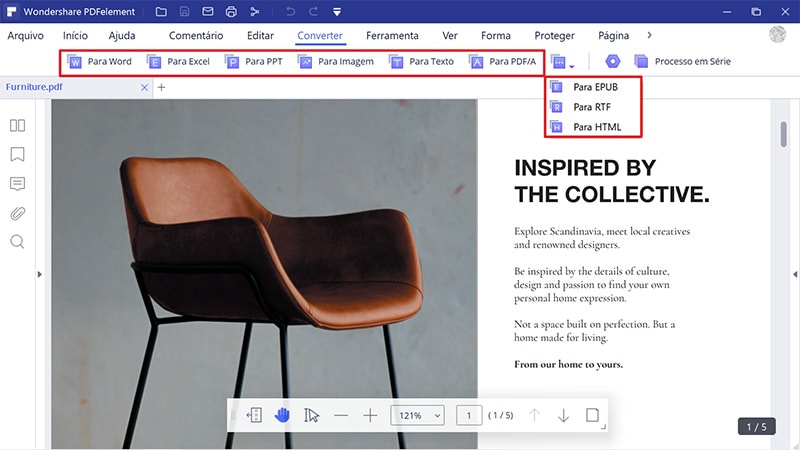
2. Wondershare PDF Converter Pro
O Wondershare PDF Converter Pro é outro nível profissional de conversor offline de DOCX para PDF. Permite converter facilmente PDFs em múltiplos formatos resultantes, com simples cliques. Este conversor offline de Doc para PDF é totalmente compatível com Excel, Word, PowerPoint, HTML e formatos de imagem. Permite também converter documentos PDF protegidos com password. A ferramenta de OCR consegue converter documentos digitlizados em textos editáveis, alterar e redimensionar páginas também.
Vantagens
- Interface intuitiva.
- Extremamente rápido e estável.
- Converter PDF para múltiplos formatos de arquivo.
- Destacar textos e adicionar formas.
- Transforma múltiplos arquivos em um único PDF e arquivos individuais em vários arquivos.
- Suporta múltiplas línguas.
Desvantagens
- É um pouco caro, com menos características que a maioria dos conversores de PDF.

3. Nitro
O Nitro é um conversor offline de Doc para PDF e uma das alternativas líder ao Adobe Acrobat. Este programa oferece ferramentas de produtividade PDF e assinaturas eletrônicas, através de um serviçõ baseado no browser. O conversot de Doc para PDF Nitro permite manter os seus layouts, fontes, imagens, tudo se manterá como no arquivo original. Permite também transformar anexos de email e mídia em arquivos PDF e arquivar os mesmos. Consegue converter vários arquivos de uma vez e a ferramenta de verificação ortográfica promove o profissionalismo.
Vantagens
- Teste gratuito disponível.
- Desenvolvido para negócios de todos os tamanhos.
- Múltiplas características com interface fácil de usar.
- Microsoft Office, interface estilo de faixa.
- Totalmente integrado com a cloud, para uma colaboração facilitada.
- Conversão de documentos melhorada.
Desvantagens
- Sem aplicativo para celular.

4. Adobe Acrobat DC
O Adobe Acrobat DC é um programa de conversão offline de DOCX para PDF excelente e um fornecedor de topo. Este programa apresenta todas as ferramentas que o você necessita para criar e modificar PDFs. Este conversor offline de Doc para PDF é amplamente visto como o padrão na indústria, permitindo ao usuário perder menos tempos em trabalho sobrecarregado e mais tempo em completar projetos, uma vez familiarizados com as suas poderosas ferramentas. Converte o documento mantendo o layout original, para que você não perca tempo fazendo ajustes.
Vantagens
- Software conversor de PDF tudo em um.
- O menu de barras simplificado destaca as características mais importantes.
- Torna a revisão do documento perfeita.
- Oferece integração com a cloud, para uma colaboração facilitada.
Desvantagens
- Mais caro que outros conversores de PDF.
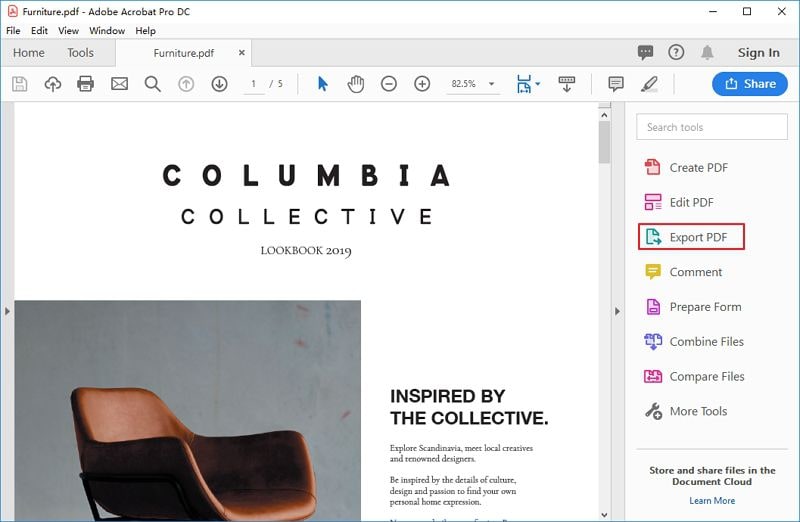
Como Converter Doc para PDF Offline com o PDFelement
Para converter doc para PDF com PDFelement , descarregue o software no seu dispositivo. Instale o programa seguindo os passos e, depois, iniciando o programa.
- Uma vez aberto o programa, importar o arquivo Word clicando no botão "Criar PDF". Selecionar o arquivo que pretende converter e clicar em "Abrir". O documento será convertido automaticamente e o arquivo convertido irá ser aberto para que você o possa editar.
- Se desejar fazer alguma alteração, pode fazer neste ponto. Quando terminar todas as alterações no arquivo, salve o seu trabalho. Para isso, ir à aba "Arquivo" e escolher a opção "Salvar Como", irá aparecer uma janela pop-up onde você pode escolher um nome para o arquivo. Na seção dos formatos, escolha "PDF".
- Agora, clicar no botão "Salvar" e assim termina a conversão de um documento Word para PDF, offline, com o PDFelement.
Este conversor offline de documento Microsoft Office Word para PDF funciona com todas as versões de MS Word, desde 2003 a 2016, para que o usuário possa converter facilmente qualquer documento word, sem esforço.
Como Converter Doc para PDF Offline com PDF Converter Pro
Wondershare PDF Converter Pro é um conversor de PDF profissional fácil de usar. Contudo, você necessita descarregar o programa no seu dispositivo para converter arquivos PDF offline. Descarregue o programa do website oficial no seu dispositivo e siga as instruções para o instalar.
- Uma vez que o Wondershare PDF Converter Pro já está instalado, inicie o programa. Clicar em "Criar PDF" na página principal do software e, depois, "Adicionar Arquivos". Você será redirecionado para a "Página aberta", onde pode selecionar o arquivo Word que pretende converter. Clicar no botão "Abrir" e o arquivo será automaticamente adicionado ao software.
- Em alternativa, você pode arrastar e largar para adicionar arquivos aqui.
- Com o arquivo aberto no software, clicar no botão "Criar" e o seu documento Word será convertido para PDF.

 100% Seguro | Sem Anúncios |
100% Seguro | Sem Anúncios |
